Configuração de luz ambiente
A cor e o brilho da luz ambiente variam de acordo com fatores ambientais, como localização (interior ou exterior) ou iluminação (fluorescente ou incandescente). Portanto, o mesmo pôster pode parecer diferente dependendo de onde é exibido.
Use as funções de configuração de luz ambiente para ajustar automaticamente as cores de acordo com o ambiente e aprimorar os tons de cor dos pôsteres.
 Importante
Importante
- Essa função pode não estar disponível dependendo da impressora ou do tipo de papel.
- Imprimir o gráfico de correção de luz ambiente
- Imprimir ao selecionar um número de gráfico
- Imprimir ao especificar a fonte de luz e temperatura da cor
- Imprimir ao ajustar o monitor e a cores de impressão
- Gerenciamento de configurações de luz ambiente
Imprimir o gráfico de correção de luz ambiente
Imprima amostras de quatro configurações de luz ambiente preparadas (impressão do gráfico).
 Importante
Importante
- Essa função requer o Light Source Check Tool. Faça o download do Light Source Check Tool do nosso site e instale-o.
- O Light Source Check Tool pode não estar disponível dependendo do seu ambiente.
-
No menu Ferramenta (Tool), clique em Imprimir gráfico de correção de luz ambiente... (Print Ambient Light Correction Chart...).
A caixa de diálogo Gráfico de impressão (Print Chart) aparece.
-
Especifique a impressora a ser usada, o Tipo de mídia (Media Type), a Origem do papel (Paper Source) e outras configurações.
-
Clique em Imprimir (Print).
O gráfico de correção da luz ambiente é impresso.
Imprimir ao selecionar um número de gráfico
Dentre as quatro amostras das configurações de luz ambiente (impressão do gráfico), selecione o número da amostra cujo tom de cor combina com o ambiente onde o pôster será exibido.
-
Imprima o gráfico de configurações de luz ambiente.
 Nota
Nota- Para instruções sobre a impressão do gráfico, consulte Imprimir o gráfico de correção de luz ambiente.
-
Na área de tarefas, clique em Imprimir (Print).
A exibição muda para a tela Imprimir.
-
Em Qualidade de impressão (Print Quality), selecione Alta (High) ou Mais alta (Highest).
-
Especifique o número de Cópias (Copies).
-
Marque a caixa de seleção Usar configuração de luz ambiente (Use Ambient Light Setting).
-
Verifique os gráficos impressos e selecione o número do gráfico nos quais as cores das quatro imagens parecem mais favoráveis.
 Nota
Nota- Verifique os gráficos no ambiente onde o pôster será exibido.
-
Nas configurações de luz ambiente, especifique o número do gráfico selecionado.
-
Clique em Imprimir (Print).
A impressão é realizada de acordo com a configuração de luz ambiente selecionada.
Imprimir ao especificar a fonte de luz e temperatura da cor
Imprima os pôsteres especificando a fonte de luz e a temperatura da cor.
 Importante
Importante
- Essa função requer o medidor de luz "i1" e a Light Source Measure Tool. Faça o download do medidor de luz "i1" ou a Light Source Measure Tool do nosso site e instale no computador usado para medir a luz ambiente.
-
Meça o tipo de fonte de iluminação e a temperatura da cor usando o medidor de luz "i1" e a Light Source Measure Tool.
 Nota
Nota- Para obter instruções sobre a medição do tipo de fonte de iluminação e da temperatura da cor, consulte o "LightSourceMeasureTool_English.pdf" fornecido com a Light Source Measure Tool.
-
Na área de tarefas, clique em Imprimir (Print).
A exibição muda para a tela Imprimir.
-
Em Qualidade de impressão (Print Quality), selecione Alta (High) ou Mais alta (Highest).
-
Especifique o número de Cópias (Copies).
-
Marque a caixa de seleção Usar configuração de luz ambiente (Use Ambient Light Setting).
-
Nas configurações de luz ambiente, clique em Configuração personalizada (Custom Settings).
A caixa de diálogo Configuração de luz ambiente aparece.
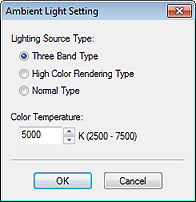
-
Em Tipo de fonte de iluminação (Lighting Source Type), selecione o tipo de fonte de iluminação medido com a Light Source Measure Tool.
-
Em Temperatura da cor (Color Temperature), especifique a temperatura da cor medida com a Light Source Measure Tool.
-
Clique em OK.
-
Clique em Imprimir (Print).
A impressão é realizada de acordo com a configuração de luz ambiente selecionada.
Imprimir ao ajustar o monitor e a cores de impressão
Fazer ajustes para que as cores correspondam entre o monitor e o resultado da impressão é chamado de correspondência de monitor.
Use as configurações de luz ambiente para fazer ajustes para imprimir pôsteres com cores que correspondem às cores do monitor.
 Importante
Importante
- A correspondência de monitor requer calibração do monitor.
- Seu monitor pode ser incompatível com a correspondência de monitor ou você pode não conseguir definir as configurações ou fazer ajustes.
Imprimir ao selecionar um número de gráfico
-
Imprima amostras das configurações de luz ambiente.
 Nota
Nota- Para instruções sobre a impressão do gráfico, consulte Imprimir o gráfico de correção de luz ambiente.
-
Na área de tarefas, clique em Imprimir (Print).
A exibição muda para a tela Imprimir.
-
Em Qualidade de impressão (Print Quality), selecione Alta (High) ou Mais alta (Highest).
-
Em Mét. corr (Matching Method), clique em Correspondência de monitor (Monitor Matching).
-
Em Ponto branco do monitor (Monitor White Point), selecione a temperatura de cor definida no monitor.
-
Especifique o número de Cópias (Copies).
-
Marque a caixa de seleção Usar configuração de luz ambiente (Use Ambient Light Setting).
-
Em configurações de luz ambiente, clique em Ao selecionar um número de gráfico (By selecting a chart number).
A caixa de diálogo Configuração de luz ambiente aparece.
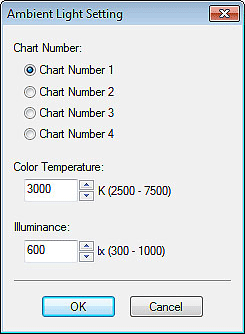
-
Verifique os gráficos impressos e selecione o número do gráfico nos quais as cores das quatro imagens parecem mais favoráveis.
-
Em Temperatura da cor (Color Temperature), especifique a temperatura da cor medida na calibração do monitor.
-
Em Iluminância (Illuminance), especifique a iluminância medida na calibração do monitor.
-
Clique em OK.
-
Clique em Imprimir (Print).
A impressão é realizada de acordo com a configuração de luz ambiente selecionada.
Imprimir especificando a fonte de luz, a temperatura da cor e a iluminância
 Importante
Importante
- Essa função requer o medidor de luz "i1" e a Light Source Measure Tool. Faça o download da Light Source Measure Tool do nosso site e instale no computador usado para medir a luz ambiente.
-
Meça o tipo de fonte de iluminação e a temperatura da cor usando o medidor de luz "i1" e a Light Source Measure Tool.
 Nota
Nota- Para obter instruções sobre a medição do tipo de fonte de iluminação e da temperatura da cor, consulte o "LightSourceMeasureTool_English.pdf" fornecido com a Light Source Measure Tool.
-
Na área de tarefas, clique em Imprimir (Print).
A exibição muda para a tela Imprimir.
-
Em Qualidade de impressão (Print Quality), selecione Alta (High) ou Mais alta (Highest).
-
Em Mét. corr (Matching Method), clique em Correspondência de monitor (Monitor Matching).
-
Em Ponto branco do monitor (Monitor White Point), selecione a temperatura de cor definida no monitor.
-
Especifique o número de Cópias (Copies).
-
Marque a caixa de seleção Usar configuração de luz ambiente (Use Ambient Light Setting).
-
Em configurações de luz ambiente, clique em Ao inserir valores diretamente (By entering values directly).
A caixa de diálogo Configuração de luz ambiente aparece.
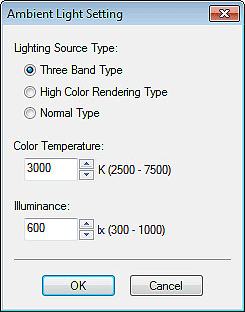
-
Em Tipo de fonte de iluminação (Lighting Source Type), selecione o tipo de fonte de iluminação medido com a Light Source Measure Tool.
-
Em Temperatura da cor (Color Temperature), especifique a temperatura da cor medida com a Light Source Measure Tool.
-
Em Iluminância (Illuminance), especifique a iluminância medida com a Light Source Measure Tool.
-
Clique em OK.
-
Clique em Imprimir (Print).
A impressão é realizada de acordo com a configuração de luz ambiente selecionada.
Gerenciamento de configurações de luz ambiente
Salve suas configurações de luz ambiente. Salve as configurações de luz ambiente frequentemente usadas para imprimir, com rapidez, pôsteres de acordo com o ambiente onde serão exibidos.
-
No menu Ferramenta (Tool), clique em Gerenciamento de configurações de luz ambiente... (Managing Ambient Light Settings...).
A caixa de diálogo Gerenciamento de configurações de luz ambiente aparece.
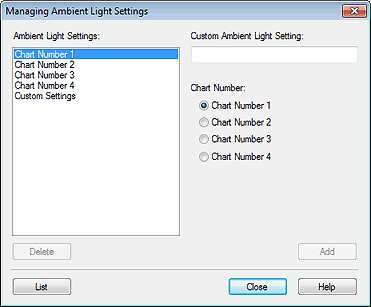
-
Em Configurações de luz ambiente (Ambient Light Settings), selecione Configuração personalizada (Custom Settings) e especifique a origem da luz e a temperatura da cor.
 Nota
Nota- Você também pode salvar as configurações de luz ambiente padrão com um novo nome. Nesse caso, em Número do gráfico (Chart Number), selecione de Número do gráfico 1 (Chart Number 1) a Número do gráfico 4 (Chart Number 4).
- Para obter instruções sobre a medição do tipo de fonte de iluminação e da temperatura da cor, consulte o "LightSourceMeasureTool_English.pdf" fornecido com a Light Source Measure Tool.
-
Em Configuração personalizada de luz ambiente (Custom Ambient Light Setting), insira um nome.
-
Clique em Adicionar (Add).
A configuração de luz ambiente é adicionada às configurações especificadas.
 Nota
Nota- As configurações de luz ambiente salvas podem ser selecionadas em Usar configuração de luz ambiente (Use Ambient Light Setting) na tela Imprimir (Print).
- Para excluir as configurações de luz ambiente registradas, selecione a configuração de luz ambiente que deseja excluir e clique em Excluir (Delete).
- Número do gráfico 1 (Chart Number 1) a Número do gráfico 4 (Chart Number 4) e Configuração personalizada (Custom Settings) não podem ser excluídos.
- Para verificar a lista de configurações, clique em Lista (List) para exibir a caixa de diálogo Lista de configurações de luz ambiente (Ambient Light Setting List).
